 波浪要素与流场测量实验指导
波浪要素与流场测量实验指导
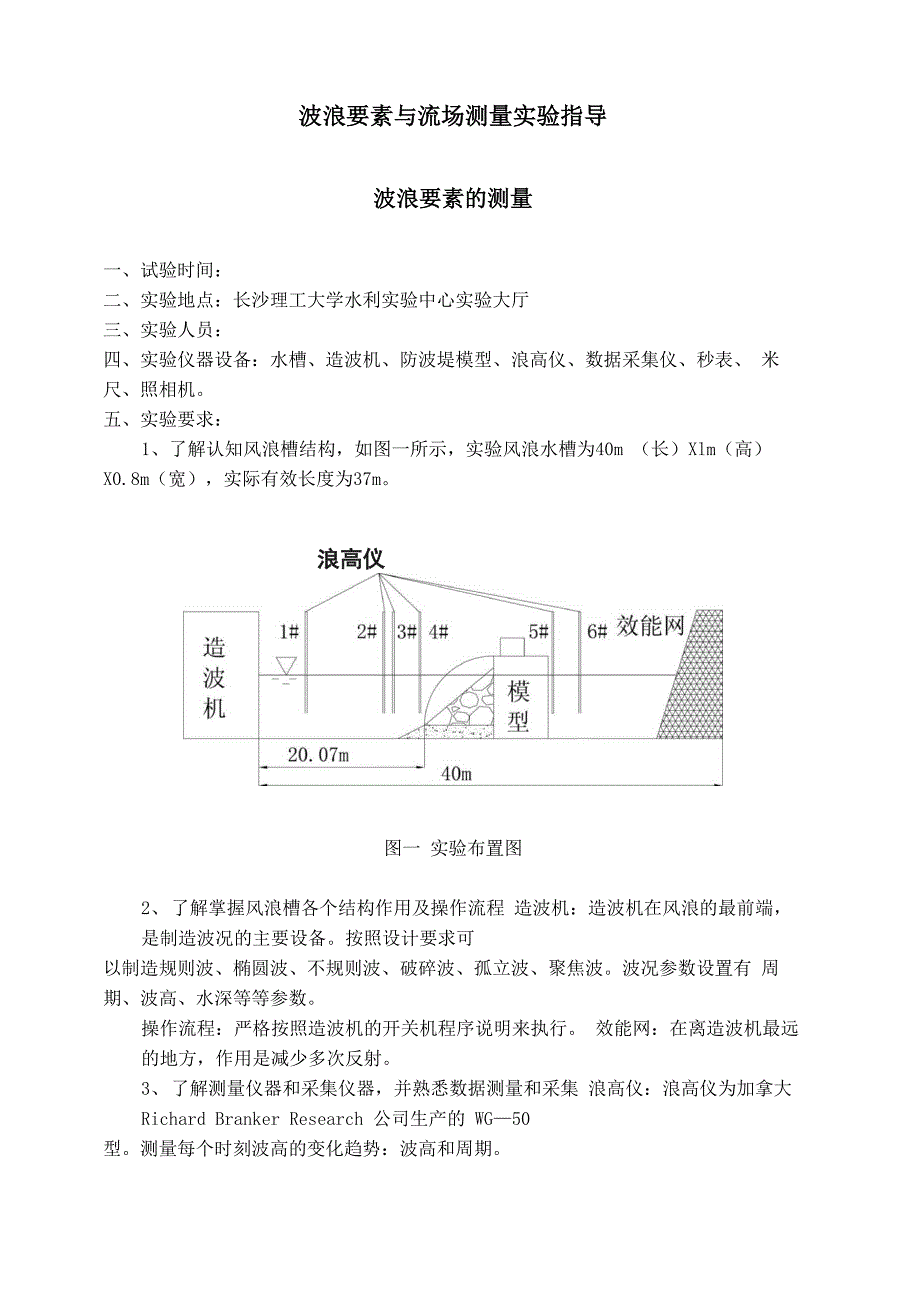


《波浪要素与流场测量实验指导》由会员分享,可在线阅读,更多相关《波浪要素与流场测量实验指导(14页珍藏版)》请在装配图网上搜索。
1、波浪要素与流场测量实验指导波浪要素的测量一、试验时间:二、实验地点:长沙理工大学水利实验中心实验大厅三、实验人员:四、实验仪器设备:水槽、造波机、防波堤模型、浪高仪、数据采集仪、秒表、 米尺、照相机。五、实验要求:1、了解认知风浪槽结构,如图一所示,实验风浪水槽为40m (长)Xlm(高) X0.8m(宽),实际有效长度为37m。浪高仪图一 实验布置图2、了解掌握风浪槽各个结构作用及操作流程 造波机:造波机在风浪的最前端,是制造波况的主要设备。按照设计要求可以制造规则波、椭圆波、不规则波、破碎波、孤立波、聚焦波。波况参数设置有 周期、波高、水深等等参数。操作流程:严格按照造波机的开关机程序说明
2、来执行。 效能网:在离造波机最远的地方,作用是减少多次反射。3、了解测量仪器和采集仪器,并熟悉数据测量和采集 浪高仪:浪高仪为加拿大 Richard Branker Research 公司生产的 WG50型。测量每个时刻波高的变化趋势:波高和周期。采集系统:采集系统是武汉优泰软件有限公司生产的utelk采集系统T3232f 以及北京东方振动和噪声研究所制造的 INV306 智能信号分析系统。数据采集:浪高仪根据生产厂商的率定,导线与电源盒需要一一的对应连接, 并且检查信号通信质量。浪高仪信号经过utelk采集系统转化为软件所能认识的 信号,在电脑端进行采集。utelk采集系统设定根据实验数据需
3、要进行设定,主 要设定参数有:时间函数、通道标识、采集通道数、设备,描述、报警值、细化、 频谱参数、分析频率、平均与谱线数、工程单位、校正因子、采集控制、频响函 数、抗混滤波、程控放大、触发参数等等。4、数据分析 熟练掌握实验所测电压值转化为工程值方法及步骤(浪高已经经过率定:20mv 电压值对应 1mm 水深工程值),提高对数据的真伪判别能力。学会根据两点法分离计算入射波与反射波波高。两点分离法的理论基础:见 附页。为了简捷,选择吴宋仁教授主编的海岸动力学p51方法。假设反射波是 稳定,由于反射波具有和入射波相同的波长和周期,故在离模型x=n*L/2,n=0,l,2,3,处出现最大波高 Hm
4、ax二Hi+Hrf,在 x= (2nT) *L/4 处出现最小波高:Hmin=Hi-Hrfo其中Hi为入射波,Hrf为反射波,反射系数为 Krf=Hrf/Hi。根据计算转化的工程值,图表及文字分析水力要素随波况变化的趋势,主要 是反射系数随波高、波周期、波长、水深等要素的变化趋势。5、上交实验报告及数据分析结果。6、培养动手能力,提高对实验的兴趣。六、实验内容实验每个组实验选择两个水深,每个水深选择三个周期、三个波高进行实验。 实验波况选取:实验水深选取设计水位450mm,设计高水位500mm,设计低水位 400mm;波况周期为 Is、1.2s、1.5s;波高选取为 100mm, 120mm,
5、 140mm。波长试算公式为:_2gt2 兀 dL = th2兀L式中:L波长t 平均周期g重力加速度d水深th池 1.0,为深水波,其波长用L0表示。L0波长计算如下表波长(m)-周水深400mm450mm500mm1.0s1.462981.491511.512211.2s1.935261.996822.047281.5s2.614502.726402.82500使用 VDMS 进行流场测量运行 VDMS.exe。注:此时轮廓和岛屿数据应该已经准备好,并按上述方法4.1.V)输入到Contour.ini中, 并把此文件放在VDMS.exe的当前目录下。1 实时图像的显示与调节1.1 实时图像
6、的播放与停止点击工具栏上的图像播放键(),即可在当前摄像通道下实时显示图像。点击工具 栏上的图像停止播放键(),即可停止对摄像信号的实时显示。1.2 实时图像的亮度、对比度和阈值在 实 时 图 像 显 示 的 时 候 , 点 击 工 具 栏 左 边 的 视 频 栏 ,)可切换摄像通道,以达到对各个摄像通道显示的图像进行调整。工具栏的右边设有图像的亮度、对比度以及图像阈值键。在要调整的摄像通道下,点 击亮度、对比度以及图像阈值键,按增加键(键上为+)或快速增加键(键上为X)以增 加值,按减小键(键上为)或快速减小键(键上为/)以减小值。场地的光线变化会对系 统实时采集的图像产生影响,故在采集工作
7、中应根据光线变化及时调整图像。亮度和对比 度的调整将作用于各摄像通道所显示图像,而各摄像通道所显示图像阈值的调整是独立的。 阈值的调整应尽量清晰显示流场中的粒子。2 参数设置参数设置包括图像采集、摄像输入设置和相关与插值参数。2.1 图像采集参数在菜单中点击设置,再点击系统参数,在其对话框中点击图像采集。團像采集视频输人设巻相玮与插值参数单路采样席霎路采样广自动采样L屎样蜜数来祥周期 冋秒 采样帧数I-I同步选择来样次数用1潇场文件卜皿ty确定 I 取消 I 应用 I系统对图像采样间隔(缺省值为0,图像连续采样;大于0 时,按设置的数字跳帧采 样)和图像采样帧数(缺省值为8,该参数太大则测量时
8、间长,太小则测量精度降低,最小 值为 2)缺省值满足大部分测流情况,建议不作修改,除非流场特殊(流速极大或极小)并 且用户准确了解该参数的含义。小球颜色是指此次流场测量中示踪粒子的颜色。采样方式是针对本公司的老款系统(最多控制6 个摄像终端)同步性差的特点而设置 的软件优化参数。对于使用 16(或 8)个摄像终端的新款用户,视频采集卡和摄像终端的 硬件同步性好,该优化功能不再起作用,因此不需要做任何设置。本系统具备单路采样、多路采样和自动采样三种采样方式: 单路采样仅对当前摄像进行图像的采集和分析,因此对当前摄像的图像采集是按照设定的图像采样间隔和图像采样帧数连续采集一定数目的图像。多路采样对
9、系统中的所有摄像终端进行图像的采集和分析,它個像釆样间隔和 图像采样帧数的设置同上。 自动采样是一系列定时的多路采样过程。采样周期是自动采样时每两次采样的间隔时间;采样次数是自动采样时一次试验 的总采样次数;流场文件名是自动采样时保存的流场文件名的前半部分,例如:如果 给 定 文 件 名 为 Velocity , 则 自 动 采 样 时 第 一 次 采 样 得 到 的 流 场 文 件 为 VelocityOOl.vmf,第二次的为Velocity002.vmf,以此类推;如果给定文件名已经 存在,为了防止文件意外丢失,系统会在保存文件时自动在给定的文件名前加上copy 的字样,文件序列从001
10、开始编码,所有的文件保存在当前目录下。2.2 摄像输入设置根据摄像系统的实际情况,在系统参数对话框中点击视频输入设置,选择相应的视频 信号,其中视频信号 01不能撤消。2.3 相关与其他参数在系统参数对话框中点击相关与其他参数。在相关参数中,相关范围是相邻两帧图像进行粒子匹配时的搜索范围,缺省值是5。 如果流速较大,可以适当增加到8或 10;一般情况下不能小于5。在输出DXF文件参数中,为输出的图层定义一个图层名;定义一个标注图层名,选中 该名称,在DXF文件中每个测点的流速将会出现在图中。在输出流速矢量箭头中,长度和 宽度决定了将输出的DXF图形文件中流速矢量箭头的大小。可根据需要将流速矢量
11、箭头调 成空心或实心。流速矢量箭头的显示长度可以在系统显示时调整。比例尺里定义了位置坐 标X和Y,以及比例尺的刻度大小和显示字号的大小。自动过滤提供了自动删除边界以外的采样点及零值的功能,如用户希望手动过滤,可 不选此项。3 对于局域网的参数设置当系统中的计算机超过一台时,可通过局域网来进行各台计算机的同步采样。系统中 的每台计算机都可以选择作为服务器或者客户机来运行,在菜单中点击网络进行设置。缺省值为客户机方式,选择连接,在弹出的对话框中填写服务器的IP地址和端口号 (使用缺省值即可),如图。连接成功后,发送(客户机)菜单是从客户机向服务器发送测 试消息,如果发送成功,在发送消息的客户机上会
12、显示Hello -client sent!”,在服务器上 会显示“From client- Hello”。断开会断开同服务器的连接。如果要作为服务器运行,选择服务器。如果服务器建立成功,发送(服务器)菜单是从服务器向客户机发送测试消息,如果发送成功,在服务器上会显示“Hello - server sent”, 在所有连接到该服务器上的客户机上会显示From server - Hello”。当有客户机连接到该 服务器时,客户机菜单项会显示所有连接到该服务器的客户机的IP地址。关闭菜单项会断开服务器同所有客户机的连接并关闭同步采样的服务。在图像显示状 态,同步采样(或者按 F8 功能键)将使服务器
13、和所有连接到该服务器上的客户机同时开 始自动采样。4 编辑处理4.1 图像窗口点击菜单中图像窗口键(蝦)系统显示当前视频通道下的图像,此时可对图像的亮 度、对比度、阈值、采样方式等参数进行调整。在该窗口下点击图像播放键( ),系统 实时显示图像。再点击采样键(儀鱼锁),系统将按所点击的采样方式单路、多路或 自动)完成采样,采样后自动转到采样窗口显示流场图像。4.2 采样窗口在采样窗口下,或点击菜单中采样窗口键(口)可显示流场图像并对其进行修改和 编辑。采样窗口显示的是采样得到的流场数据文件。通过调节工具栏上的增加键(键上为) 或快速增加键(键上为X)以增加值,按减小键(键上为一)或快速减小键(
14、键上为/),可 以更直观的看到流场采样文件中矢量的大小。显示状态分为三种:点击适合尺寸键(目),它将流速数据的最大范围完全显示在窗 口内;点击窗口尺寸键(回),它将整个流场完全显示在窗口内;点击原始尺寸键(口), 即滚动窗口模式,滚动范围为整个系统的坐标范围。系统还提供了放大窗口键()和缩小窗口键(Q)的按钮,用于将窗口显示的坐 标范围减小一半或者增大一倍。系统还有两种不同的编辑状态:点击普通模式键(),在此模式下对整个流场的流 速矢量进行错误流速矢量的删除;点击选择模式键(口),在此模式下通过移动和拉伸矩 形框选择范围,对所选范围内所有流速矢量进行编辑和全屏显示。在编辑过程中,还可以 通过键
15、盘上的光标移动键来上下左右移动显示窗口来浏览或修改流场。点击移动模式键(勺),在这种模式下,鼠标左键在窗口内点击后,点击处所在的位 置将显示在窗口的中心,这样能够快速定位到当前关心的流场区域。4.3 编辑流速矢量数据I. 单点删除 单个错误流速矢量的人工删除方式是:用鼠标左键点击要删除的流速矢量的起点(显 示为矢量圈)一次,则该流速矢量变为绿色,表示其处于删除状态;在同一位置再 同样点击一下,该流速矢量变为黑色,表示其已被恢复。保存文件之后,删除操作 才生效。II. 过滤删除 在菜单下点击编辑,选择过滤,它包括位置过滤、大小过滤、方向过滤。 位置过滤:系统根据已知的流场外轮廓以及岛屿等静物参数
16、,将伪流速矢量删除; 大小过滤:系统根据工具栏编辑下设置栏目中的流速范围(最大流速和最小流速值), 将大于最大流速和小于最小流速的流速矢量删除。方向过滤:它必须在选择模式下进行,系统根据工具栏编辑下设置栏目中的角度偏 差,在所选矩形范围内,将与该范围平均流速方向的角度偏差超过设定值的流速矢 量删除。5 矢量插值错误删除完毕以后,得到的数据仍然是一些分布不规则的散点流速数据,为了使输出的 流场图直观并且美观大方,可以对这些原始数据进行插值。点击菜单中插值,它包括了四 种插值方法:选择断面、来自文件、网格计算和断面生成。选择断面:在编辑流场中按住鼠标左键不放并拉出一条断面线,放开鼠标后即得到该 断
17、面的流速分布,每条断面线上的点数根据用户的需要设置。来自文件:打开一个用户自己编写的插值文件进行流速插值,得到所关心的测点上的流速数据。插值文件的后缀为“pf”示例:XXXXXXXXXXXXXXXXXXX638386176 256378438387000 256390538385135 2560811XXXXXXXXXXXXXXXXXXX注释:本文件第1行为插值点的个数,以下各行则是各插值点的坐标值x,y)。网格计算:点击网格计算,在系统弹出的网格插值计算对话框中设置网格X与Y向间 隔和整个网格的倾斜度,即与X向的偏差。如图所示。设置完成后按确定键,系统开始根 据设置计算在流场轮廓内的网格插值
18、流速。但若插值点数过多会增加系统计算量,系统会 提示计算量太大,这时可适当增加网格间距;但如果网格间距太大,则均化了整个流场, 影响了流场的细部表达,还会影响输出图形的美观。故网格间隔应模型的实际需要适当设断面生成:点击断面生成,系统需打开一个将要进行断面插值的文件进行流速插值得到所关心的测点上的流速数据。插值文件的后缀为“pf”示例:XXXXXXXXXXXXXXXXXXX638386176 2563784 38387000 256390538386054 2562189 38386797 256214938384311 2560905 38385135 2560811XXXXXXXXXXXX
19、XXXXXXX注释:本文件第 1 行为断面的个数,以下各行则分别是各断面上两个端点的坐标 (x,y),每条断面线上的点数根据需要设置。妙 注:流场插值需要正确地设定插值影响半径。在采集的粒子点较稀的情况下,影响半径需要设 得大一些,以使插值影响范围内有足够多的已知流速矢量。插值得到的流速数据在插值影响半径内 已知数据点越多的情况下,越能反映出插值前的流速状况。如果已知数据点较少,则插值结果的可 信度就较低。6 自动批处理VDMS系统不仅是高效的流场采集设备,同时在数据处理方面也有它的优势。在菜单 批处理里提供了三个高效功能:全流场自动过滤、自动生成流速的时间变化过程以及断面 自动过滤。全流场自
20、动过滤根据用户在菜单设置9自动过滤参数对话框输入的参数,自动识别流场中噪声点。自动参数设置对话框如下图所示,其中包括过滤半径的大小、流速的大小偏差以及流速的方向偏差,用户根据实际模型的流场状况,通过不断地尝试调节这三个参数的 组合,找出适合当前流场状态的参数值,应用自动过滤功能将为后处理工作节省不少时间。时间变化过程的功能主要是针对自动采样过程。在自动采样模式下,系统根据用户设定 的文件名和采样次数及间隔生成一系列的流场数据文件,尽管每个文件都有与之相对应的 时间点,但对于关心某一个或几个固定点的流速时间变化过程的用户来说,从每个文件里 提取信息显得过于繁琐。应用此功能,用户首先需要提供感兴趣
21、的点数和坐标,文件格式 与插值文件的生成是一样的,输入生成的文件名,最后系统自动从给定的文件系列里提取 用户关心的流速资料。生成文件格式如下:妙 注:应用此功能前用户需要检查系统参数设置里的文件名、采样次数及时间间隔是否正确,系 统根据此参数提取信息。断面自动过滤功能是结果用户断面插值的需要,以更快的方式删除采样的噪声。用户提 供给系统打算做断面插值的数据文件,文件格式与断面插值文件完全一致。7 系统输出测量结果系统所有的结果文件都是文本格式的文件,可以使用任何文本编辑器打开编辑,也可 以利用任何一门语言进行编程读取以进行用户自己的后处理操作。系统可以输出DXF图形格式和TecPlot数据格式
22、,方便用户在其他软件下调用。打开文件9输出文件,弹出文件输出对话框,用户选择想要输出的文件格式:DXF图形文件或TecPlot数据格式。如果用户选择的是DXF图形文件格式,则根据用户在系统参数里设定的参数生成DXF 文件。注意在生成文件之前,系统会提示先存流场数据文件,以防数据意外丢失,影响试 验工作。存DXF文件结束后,用户运行AutoCAD程序,打开相应的模型工程文件,进行 该程序菜单中插入块操作,选择生成的DXF文件,然后关掉对话框上的屏幕取点,按确定 键完成块插入。系统自动生成两个图层,一个图层是流速场的矢量表达,另外一个是数值 表达,即每个点的流速值都写在相应的位置上。用户可以根据实
23、际出图需要关闭或打开第 二个图层,图层的名字是VeiNotes。如果用户选择输出的是TecPlot文件,意味着用户想输出能够生成AVI动态显示格式 的数据。那么首先需要确认的是在系统参数设定对话框自动采样选项里的文件名及采样周 期和次数是否设置准确,并且所有的数据文件还应该在当前工作目录下。如果参数设置准 确,系统将生成TecPlot格式的数据文件,用户只要用TecPlot程序就可以生成AVI格式的 动画文件了。TecPlot程序的应用可以参考相应的手册和介绍,这里以TecPlot 9.0为例简单 地介绍如何应用已经做好的数据文件生成AVI动画。运行TecPlot程序,打开File Load
24、Data File(s),加载上面生成的数据文件。进入 TecPlot的绘图界面,点击左上角2D按钮,如图红圈所示,则进入二维图形设置状态。I?544000I Sntji to I 5nt u Ftptr74330074320074310070007429007428007427005420005430005Quck E4it去掉按钮下面的其他选择,只保留Vector项,如下图。点击Vector项时系统会弹出选择对话框,设置矢量的U和V,因为数据文件中已经预 先设置了这两个变量,用户只要选择相应的U和V就行了,如下图:然后选择ToolsAnimated Zones,弹出动画设置对话框,点选An
25、imate下拉框,选择to AVI File,如下图:点 Animate 按钮,进入 AVI 文件设置对话框。设置AVI文件的必要参数,如图像的宽和高,以及动画速度,如上图。最后,点OK按 钮,程序提示输入AVI文件的存盘目录和文件名,就开始生成AVI文件了。生成以后,可以用Microsoft Media Player或Realone Player等大部分视频播放软件回放。8 以图片方式保存图像系统提供了一些基本的保存图像操作,点击菜单中图像,其中:显示缓存图像使系统显示当前摄像通道的图像序列的第一帧图像;运用当前通道图像序列头、当前通道图像序 列尾、下一帧和上一帧,使系统显示当前通道的图像序列中的所有图像;保存当前通道序 列位图使当前通道的图像序列保存到某一系列的位图文件中去;保存所有通道序列位图则 保存所有通道的图像序列到位图第一通道的图像序列为chl_01.jpg chl_02.jpg .,chl_08.jpg (设采样帧数为8),第二通道的则为ch2_01.jpg ch2_02.jpg,,ch2_08.jpg, .以次 类推。存图像序列将当前通道的图像序列保存到一个用户输入的文件中图像的格式为AVI , 可以用Windows系统下的大部分媒体播放器来播放。该功能优于常用的数码摄像机,因为 本系统的摄像终端定位在高处 且与模型垂直 不仅录像效果好 而且定位准确。
- 温馨提示:
1: 本站所有资源如无特殊说明,都需要本地电脑安装OFFICE2007和PDF阅读器。图纸软件为CAD,CAXA,PROE,UG,SolidWorks等.压缩文件请下载最新的WinRAR软件解压。
2: 本站的文档不包含任何第三方提供的附件图纸等,如果需要附件,请联系上传者。文件的所有权益归上传用户所有。
3.本站RAR压缩包中若带图纸,网页内容里面会有图纸预览,若没有图纸预览就没有图纸。
4. 未经权益所有人同意不得将文件中的内容挪作商业或盈利用途。
5. 装配图网仅提供信息存储空间,仅对用户上传内容的表现方式做保护处理,对用户上传分享的文档内容本身不做任何修改或编辑,并不能对任何下载内容负责。
6. 下载文件中如有侵权或不适当内容,请与我们联系,我们立即纠正。
7. 本站不保证下载资源的准确性、安全性和完整性, 同时也不承担用户因使用这些下载资源对自己和他人造成任何形式的伤害或损失。
最新文档
- 届高考英语复习课件:专题一-名词和冠词
- 动物微生物_第八章免疫学基础理论课件
- 届高考语文一轮教学课件文言断句和翻译
- 届高考英语一轮复习考案选修7-Unit-4课件
- 槟榔的危害课件
- 动物疾病诊疗过程-兽医学概论(动物科学专业使用)课件
- 届高考英语一轮复习考案必修2-Unit-4课件
- 发动机进气系统故障课件
- 届高考英语二轮专题复习(湖南专用)阅读简答课件
- 常见酿酒葡萄品种简绍课件
- 届高考英语高效备考复习阅读理解微技能与新题型特训13课件
- 部编版小学语文二年级上册知识总结复习ppt课件全册
- 材料成形装备及自动化课件
- 届高考英语一轮复习学通语法教学课件-第-讲-动词的时态和语态-新人教版
- 厄尔尼诺和拉尼娜ppt课件
